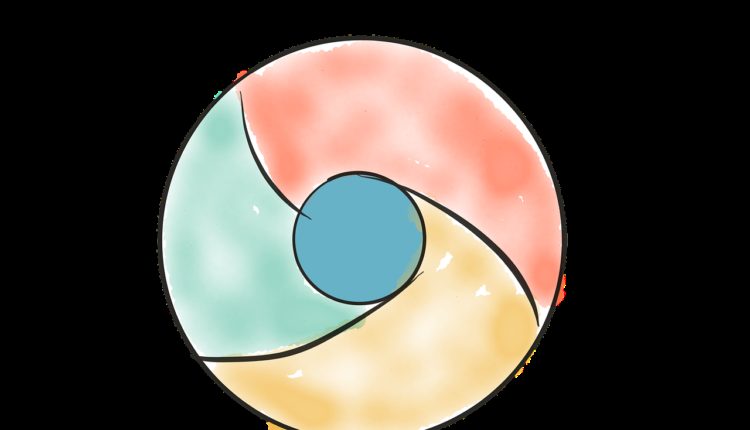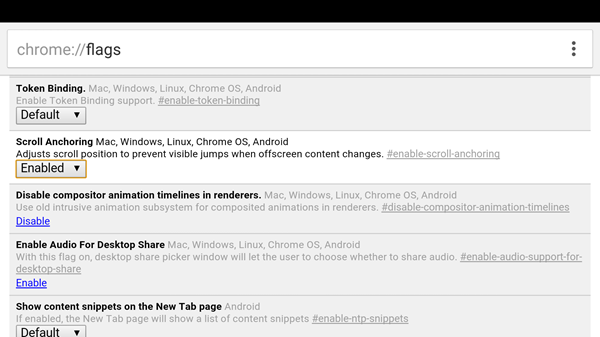Correction d’un problème de position de défilement automatique qui provoque des sauts de page sur Chrome
Que vous soyez sur un smartphone ou un ordinateur, il y a des cas où la position du texte se déplace parce que les images et les publicités au-dessus commencent à se charger et poussent le contenu vers le bas, ce qui fait sauter la position du défilement. Cela nuit à votre lisibilité et l'effet est gênant si vous êtes sur une connexion lente. Une fois toutes les images et publicités chargées, il faut à nouveau déplacer le point de lecture. Malheureusement, une solution standard n'a pas encore été élaborée pour cela. Mais Chrome a un indicateur expérimental appelé "Scroll Anchoring" qu'ils ont introduit dans la version 41 qui résout ce problème en grande partie.
Rendez-vous sur la page des drapeaux expérimentaux en saisissant chrome://flags/ dans la barre d'adresse sur les téléphones Android ou sur vos ordinateurs personnels. Maintenant, vous devez trouver le paramètre d'indicateur "Scroll Anchoring", l'activer et vous avez terminé. Chrome ajustera désormais automatiquement la position de défilement afin d' éviter les "sauts visibles lorsque le contenu hors écran change".
Ce paramètre fonctionnera sur tous les principaux systèmes d'exploitation, y compris Linux, Mac, Windows, Chrome OS et les ordinateurs de poche Android. Vous devrez relancer le navigateur après avoir activé la fonctionnalité. Désormais, vous n'aurez plus à faire face aux problèmes de défilement lorsque vous naviguez en ligne avec un réseau fastidieux.
Pour démontrer l'effet, regardez la vidéo ci-dessous où la page défile automatiquement au fur et à mesure que les images et les publicités sont chargées.
Maintenant, une fois le drapeau activé, le défilement est verrouillé comme dans la vidéo ci-dessous. La position de la page où l'utilisateur a fait défiler restera même si le contenu de la page est modifié.
Si vous rencontrez des difficultés pour localiser le drapeau, assurez-vous que Chrome est mis à jour au moins vers la version 41. Le processus est exactement similaire sur les téléphones Android. Il y a quelques autres drapeaux dont vous devez être conscient pour tirer le meilleur parti de Google Chrome, lisez-les ici.
C'était tout, faites-nous savoir si cela vous a aidé à résoudre votre problème ou commentez ci-dessous avec une meilleure solution s'il en existe une.